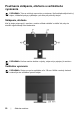Users Guide
Riešenie problémov | 55
7 Zopakovaním krokov 5 a 6 skontrolujte displej na zelenej, modrej, čiernej, bielej a
textovej obrazovke.
Kontrola sa dokončí po zobrazení textovej obrazovky. Skončite opätovným stlačením
tlačidla 1.
Ak po použití zabudovaného diagnostického nástroja nezistíte žiadne anomálie obrazovky,
monitor funguje správne. Skontrolujte video kartu a počítač.
Bežné problémy
Nasledujúca tabuľka obsahuje všeobecné informácie o bežných problémoch monitora, na
ktoré môžete narazit’ a možné riešenia.
Bežné
symptómy
Čo sa stane Možné riešenia
Žiadne video/
zhasnutý
indikátor LED
napájania
Žiadny obraz • Skontrolujte, či je video kábel spájajúci monitor a počítač
riadne pripojený a zabezpečený.
• Pomocou iného elektrického zariadenia overte, či napájacia
zásuvka funguje správne.
• Skontrolujte, či je tlačidlo napájania úplne stlačené.
• Skontrolujte, či sa v ponuke
Input Source (Vstupný zdroj)
zvolil správny vstupný zdroj.
Žiadne video/
zapnutý indikátor
LED napájania
Žiadny obraz
alebo žiadny jas
• Pomocou OSD zvýšte nastavenia ovládačov jasu a kontrastu.
• Vykonajte funkciu samokontroly monitora.
• Skontrolujte, či konektor video kábla neobsahuje ohnuté
alebo zlomené kolíky.
• Spustite zabudovanú diagnostiku.
• Skontrolujte, či sa v ponuke
Input Source (Vstupný zdroj)
zvolil
správny vstupný zdroj.
Slabé zaostrenie Obraz je
rozmazaný,
nejasný alebo
obsahuje duchov
• Prostredníctvom OSD vykonajte Auto Adjust (Automatické
nastavenie).
• Prostredníctvom OSD nastavte ovládače Phase (Fáza) a
Pixel Clock (Frekvencia pixelov).
• Odstráňte predlžovacie video káble.
• Obnovte predvolené výrobné nastavenia monitora.
• Video rozlíšenie zmeňte na správny pomer strán.
Trasľavé/
chvejúce sa
video
Zvlnený obraz
alebo jemný
pohyb
• Prostredníctvom OSD vykonajte Auto Adjust (Automatické
nastavenie).
• Prostredníctvom OSD nastavte ovládače Phase (Fáza) a
Pixel Clock (Frekvencia pixelov).
• Obnovte predvolené výrobné nastavenia monitora.
• Skontrolujte faktory prostredia.
• Monitor premiestnite a vyskúšajte v inej miestnosti.